Accedi all'app TAG Heuer Golf > Prepara la tua sessione di golf > Inizia una partita > Gioca a golf con il tuo TAG Heuer Connected > Controlla le tue statistiche e la tua cronologia > Imposta le tue preferenze di golf
L'applicazione TAG Heuer Golf ti permette di consultare nel dettaglio le tue statistiche di gioco e la cronologia delle partite registrate con l'orologio o l'applicazione mobile.
Segui questo tutorial per scoprire TAG Heuer Golf sul tuo telefono, conoscere le tue statistiche complessive e della partita, leggere e modificare il tuo punteggio. Puoi anche visualizzare la traiettoria dei tuoi colpi e confrontare i tuoi drive sulla mappa.
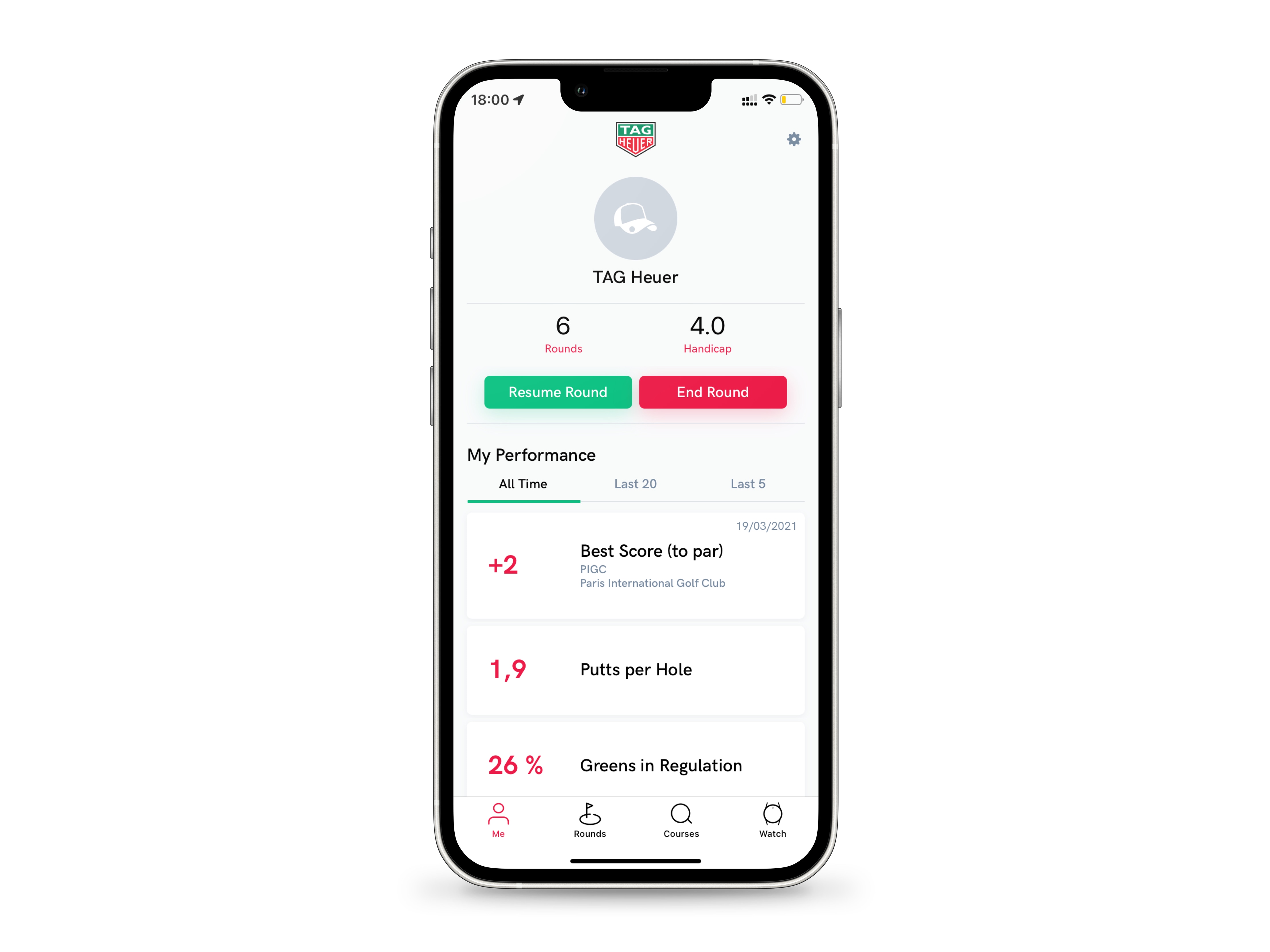
Apri TAG Heuer Golf
Apri TAG Heuer Golf alla fine della partita per visualizzare le statistiche di gioco.
Nella pagina iniziale, con il pulsante 'Inizia la partita' ti assicuri di aver interrotto la registrazione della partita (una partita in corso mostra i pulsanti 'Riprendi la partita' e 'Termina la partita').
All'interno dell'applicazione Golf, le statistiche globali si trovano nella tua scheda, mentre puoi visualizzare le statistiche specifiche della partita nella scheda Partite.
Scorri verso l'alto per saperne di più sul tuo stile di gioco.
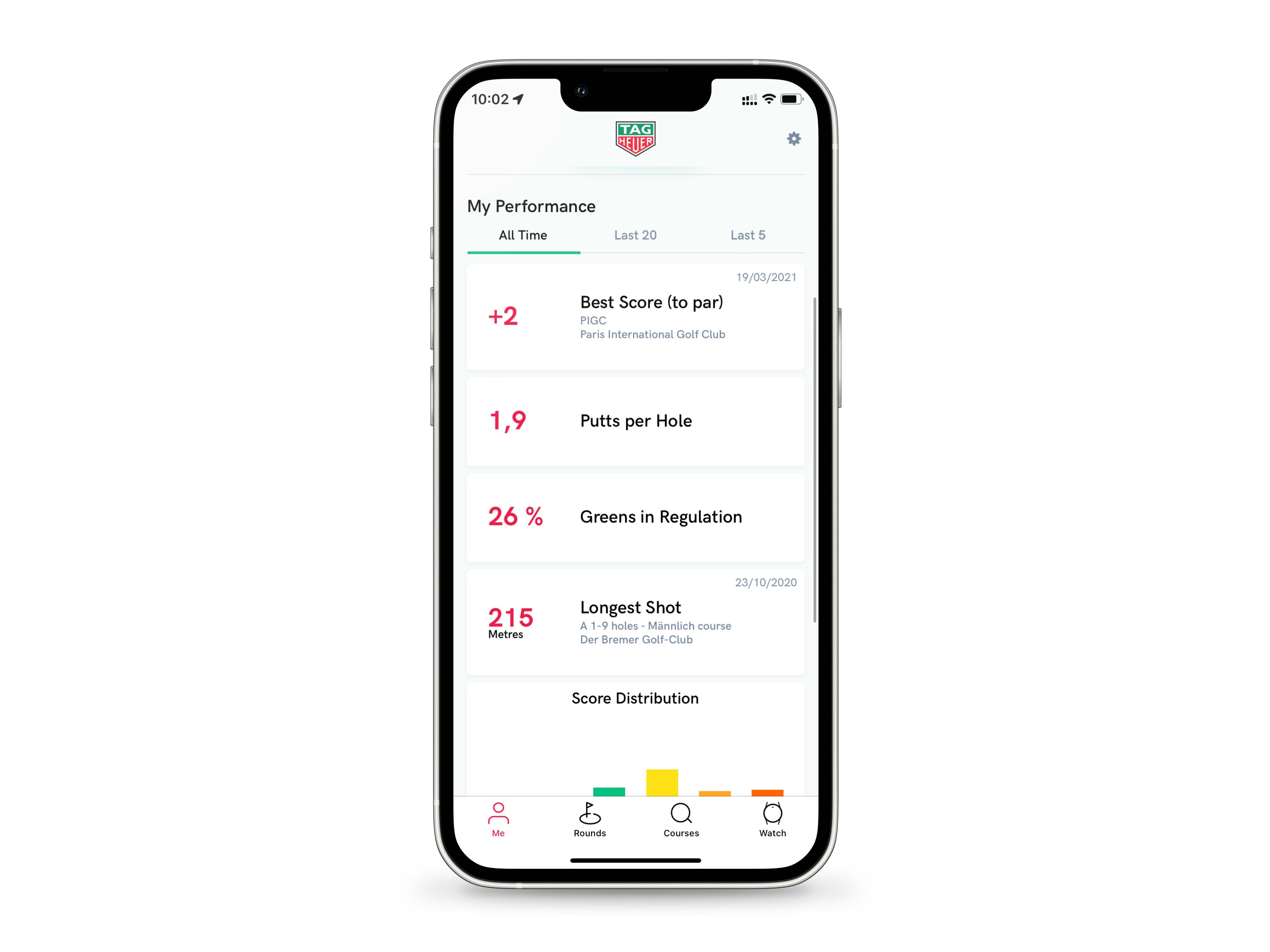
Traccia le tue prestazioni
Le statistiche del TAG Heuer Golf si basano sul sistema mondiale per l'handicap.
Per ottenere i dati della prima partita, devi aver giocato almeno 54 buche. L'handicap e le prestazioni sono quindi calcolati prendendo in considerazione le otto migliori partite tra le ultime venti*.
Tocca 'Tutte', 'Ultime 20' o 'Ultime 5' per selezionare l'intervallo di tempo desiderato e tocca il nome del campo per accedere alle partite in cui hai realizzato il 'Miglior punteggio (rispetto al par)' e il 'Tiro più lungo'.
Scorri verso l'alto di nuovo per vedere la distribuzione del punteggio.
*L'handicap simulato può essere attivato o disattivato per ogni partita (vedi i passaggi 9 o 11).
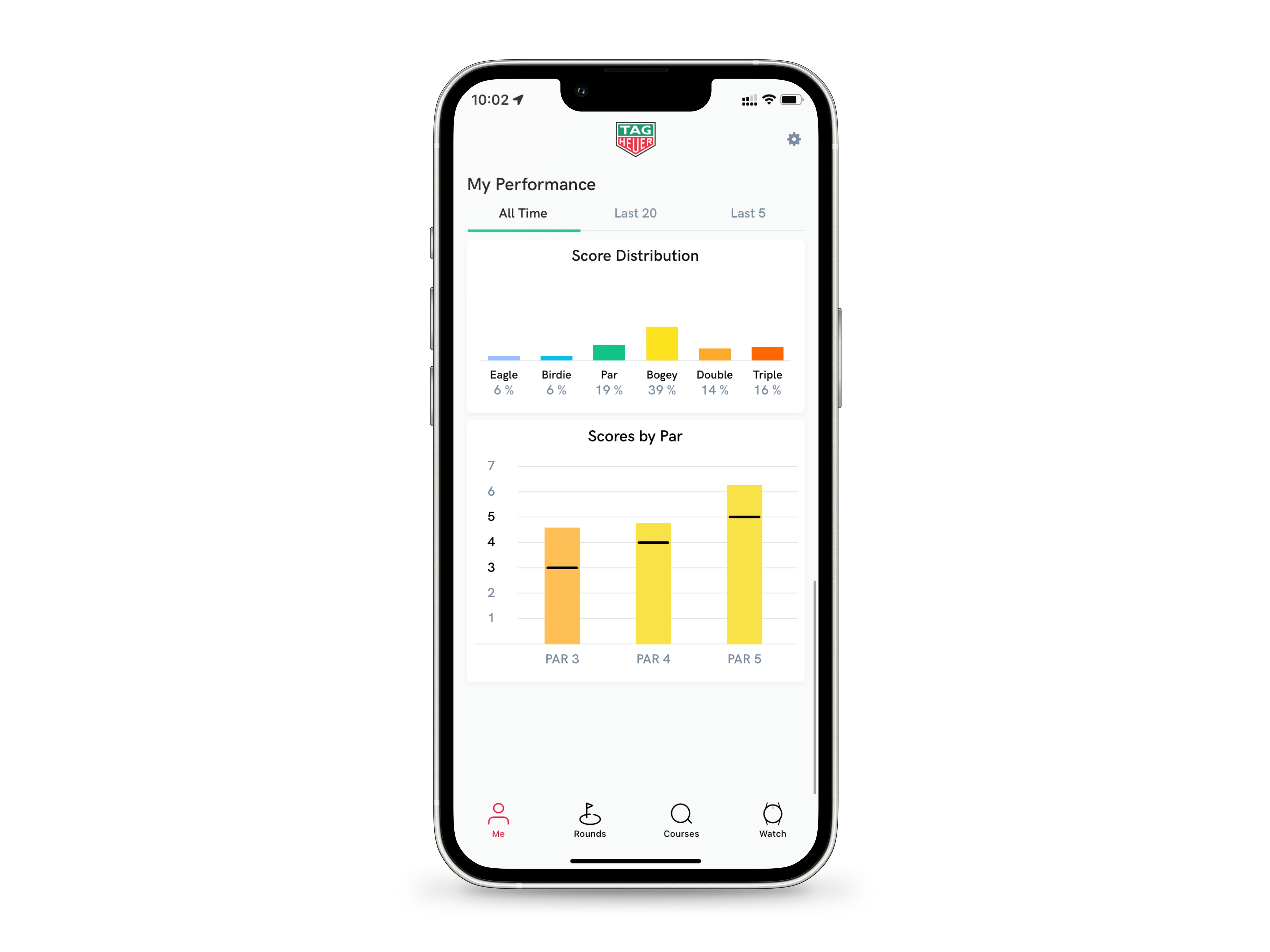
Controlla la distribuzione del punteggio
I grafici dei punteggi consentono di conoscere la distribuzione dei colpi e la tua prestazione rispetto al par per i par 3, 4 e 5.
La palette dei colori dei grafici è la stessa che appare sull'orologio quando giochi (vedi 'Gioca a golf con il tuo TAG Heuer Connected' al passaggio 14).
Rosso - Triplo bogey
Arancione - Doppio bogey
Giallo - Bogey
Verde - PAR
Azzurro - Birdie
Blu scuro – Eagle
Nell'ultimo diagramma, le barre appariranno verdi se sei vicino/a al par (ad esempio se in media sei vicino/a a tre colpi sulle buche del par 3), blu se sei al di sotto e gialle, arancioni o rosse se sei al di sopra.
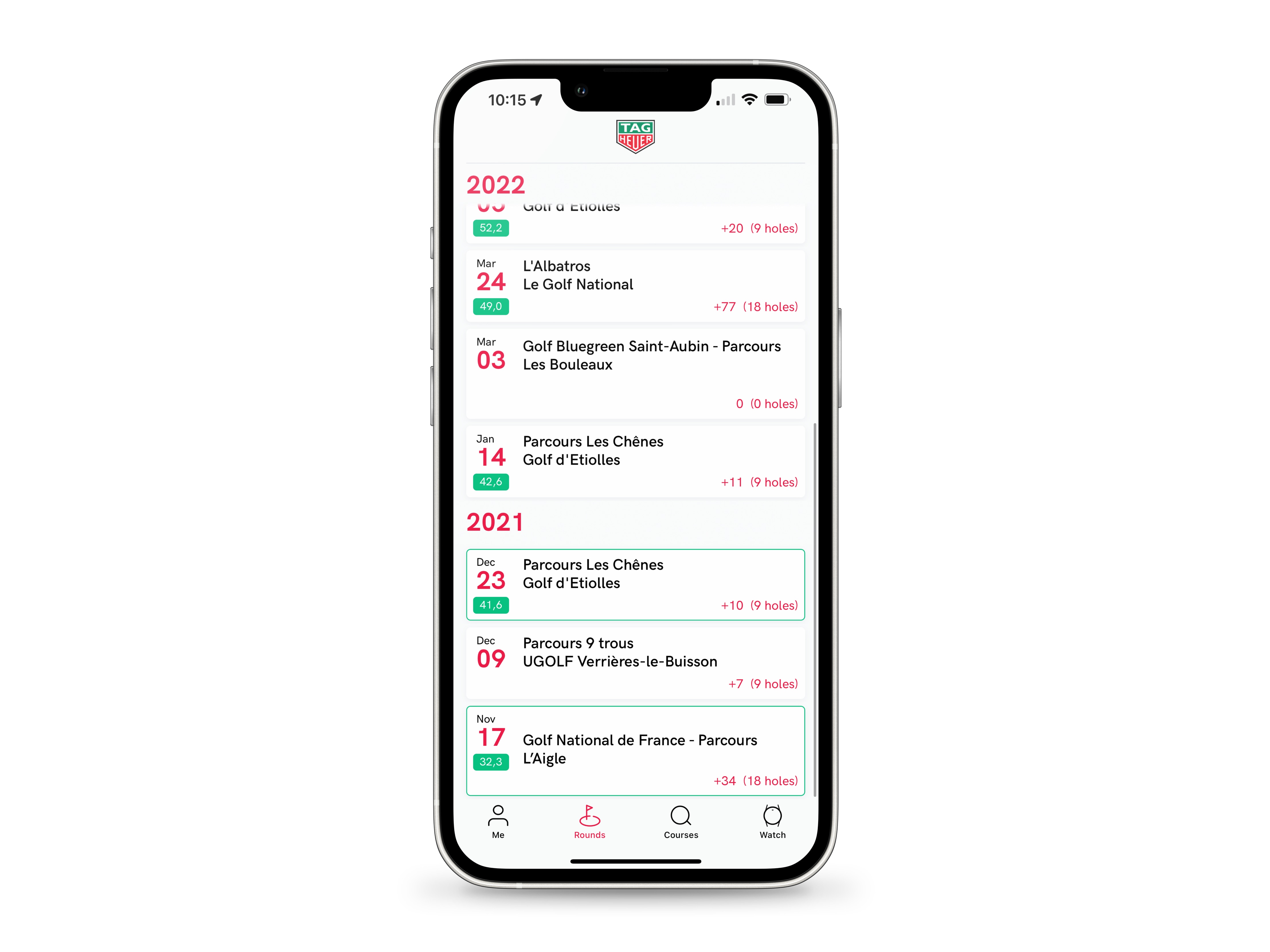
Accedi alla cronologia
Tocca la scheda Partite per visualizzare le tue sessioni di golf.
Le partite sono elencate in ordine cronologico. È sufficiente scorrere verso l'alto per sfogliarle.
Per ogni partita, il punteggio differenziale è indicato sotto la data e il punteggio rispetto al par è davanti al numero di buche.
Le sessioni di golf incorniciate in verde sono le 8 migliori tra le ultime 20. Sono quelle attualmente utilizzate per calcolare il punteggio. Per identificarle più facilmente, una barra grigia 'Calcolo dell'handicap' è posizionata appena sotto l'ottava.
Tocca una partita per visualizzarne i dettagli.
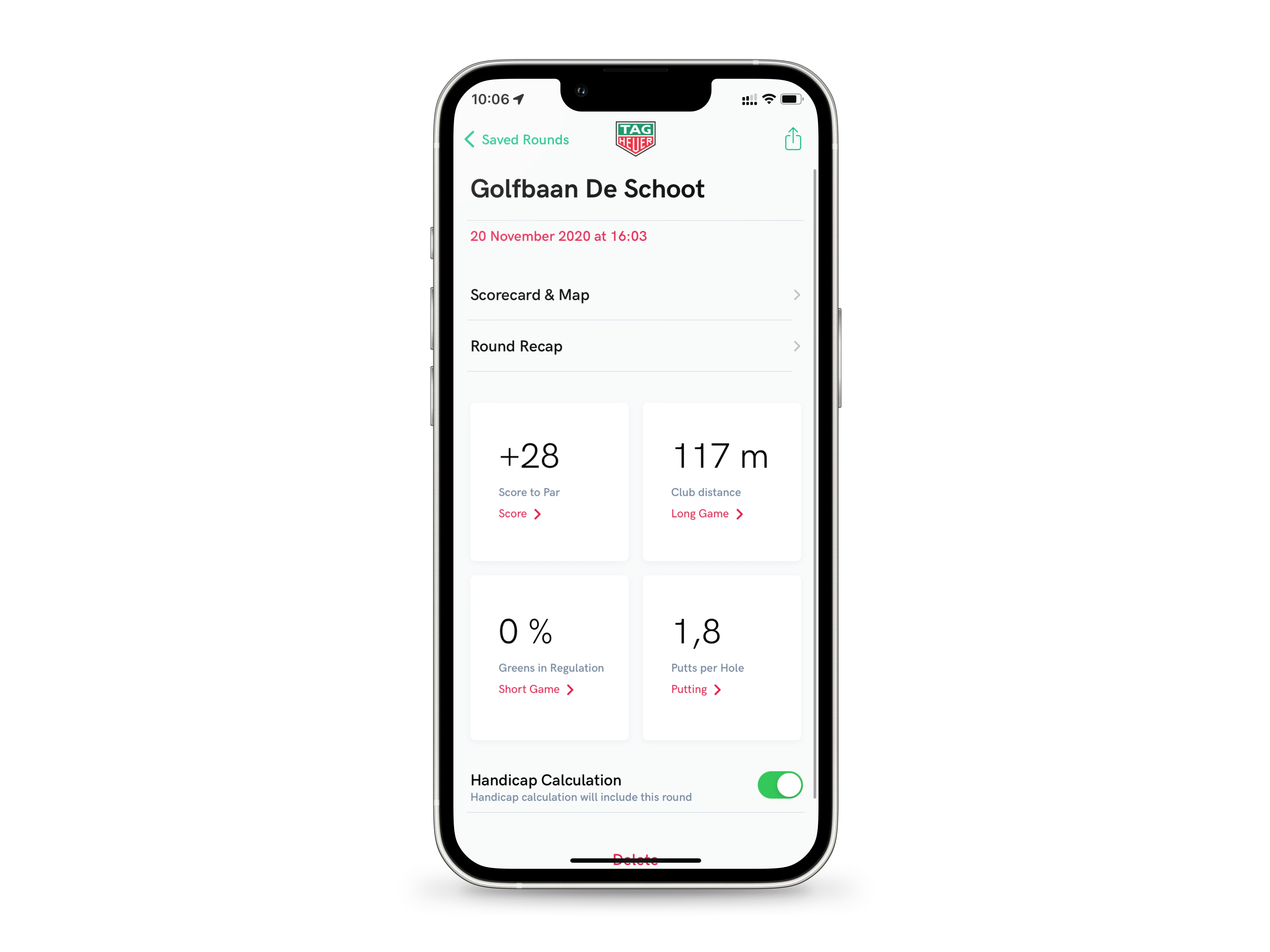
Visualizza i dettagli della partita
Per ogni partita, l'app TAG Heuer Golf ti propone un riepilogo, che puoi modificare e condividere, e statistiche dettagliate.
Puoi dare un'occhiata esaminando la qualità del tuo stile di gioco studiando la traiettoria dei colpi di approccio e confrontando i drive sulle buche che giochi regolarmente.
Tocca 'Riepilogo partita' per visualizzarla in sintesi.
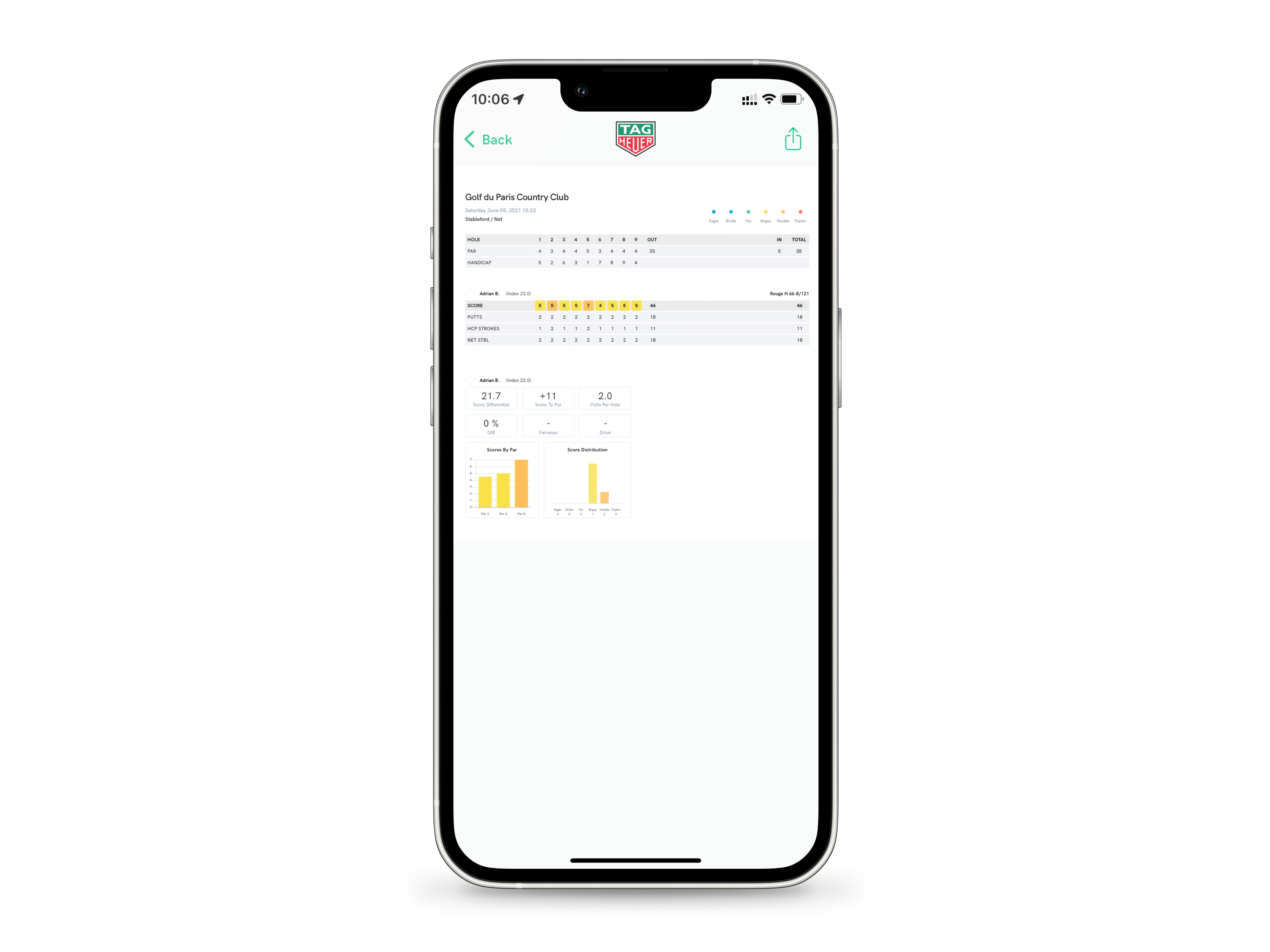
Apri il riepilogo della partita
Il riepilogo della partita include i punteggi dei giocatori e le loro statistiche di gioco.
Quando lo condividi con altri giocatori, questi possono importare la sessione come partita nella loro app TAG Heuer Golf.
Premi 'Indietro' sul telefono per tornare ai dettagli della tua partita.
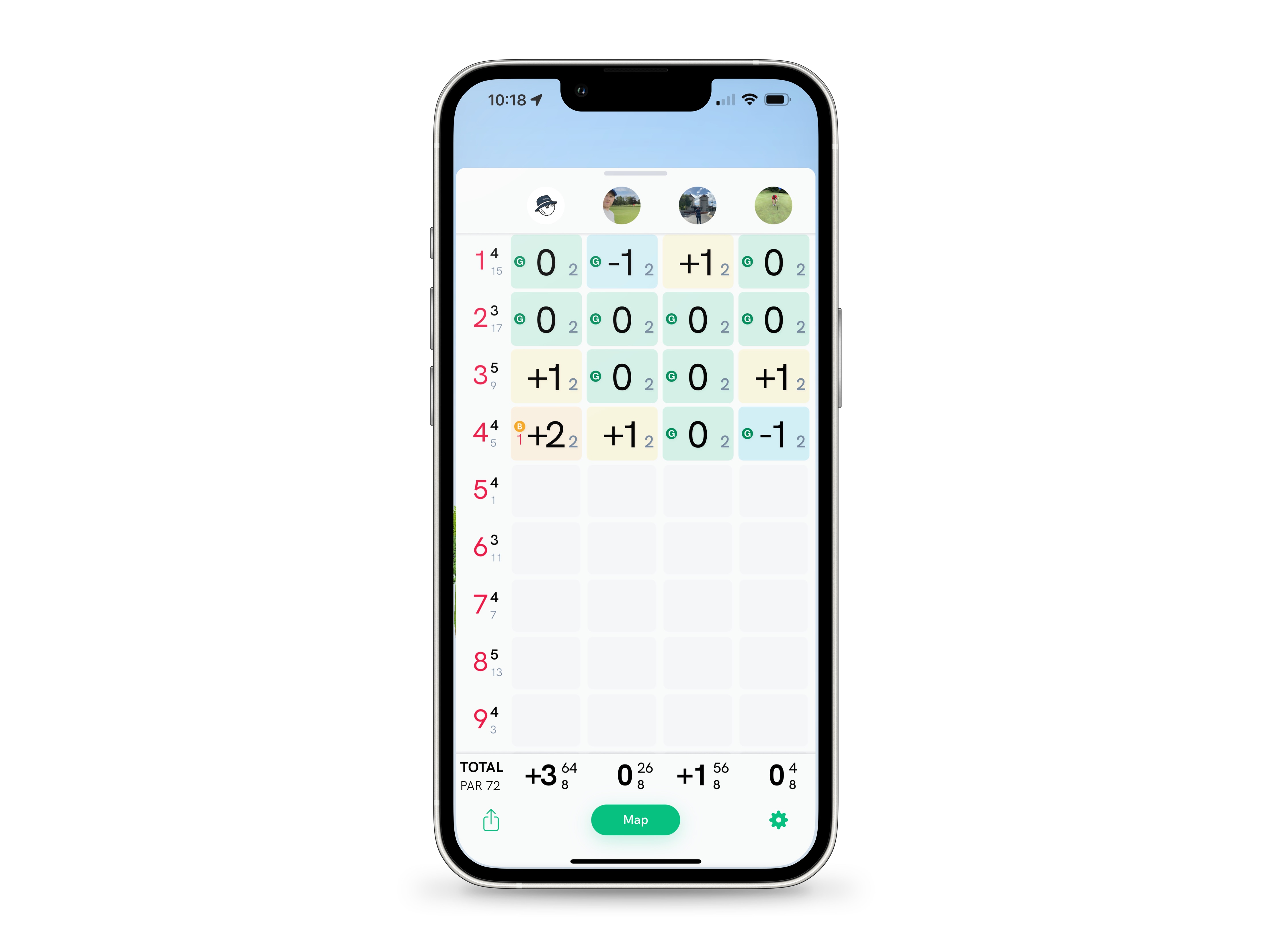
Scopri il tuo punteggio
Tocca 'Punteggio e mappa' per visualizzare i tuoi punteggi.
La scheda di punteggio include i tuoi risultati e quelli dei giocatori aggiunti alla partita (vedi la pagina del tutorial 'Iniziare la partita' al passaggio 8 su come aggiungere giocatori prima di avviare una partita). È composta da tante colonne quanti sono i giocatori, con i punteggi letti in verticale.
Nella legenda della prima colonna, i numeri arancioni indicano il numero della buca, il piccolo numero nero immediatamente a destra specifica il par e il piccolo numero grigio appena sotto, l'handicap.
In ogni cella, il numero nero grande corrisponde al punteggio del giocatore in una determinata buca e il numero grigio piccolo subito a destra al numero di putt effettuati.
Lo schema dei colori che illustra il punteggio è lo stesso delle statistiche (vedi il passaggio 3 per un promemoria).
In fondo alla colonna del punteggio, sulla riga 'Totale', il punteggio totale della partita è indicato in grande e in nero. Il numero piccolo situato immediatamente in alto a destra rappresenta i colpi di handicap e quello appena sotto il numero di putt.
Premi ripetutamente 'Totale' per visualizzare i punteggi IN, OUT e TOTALE.
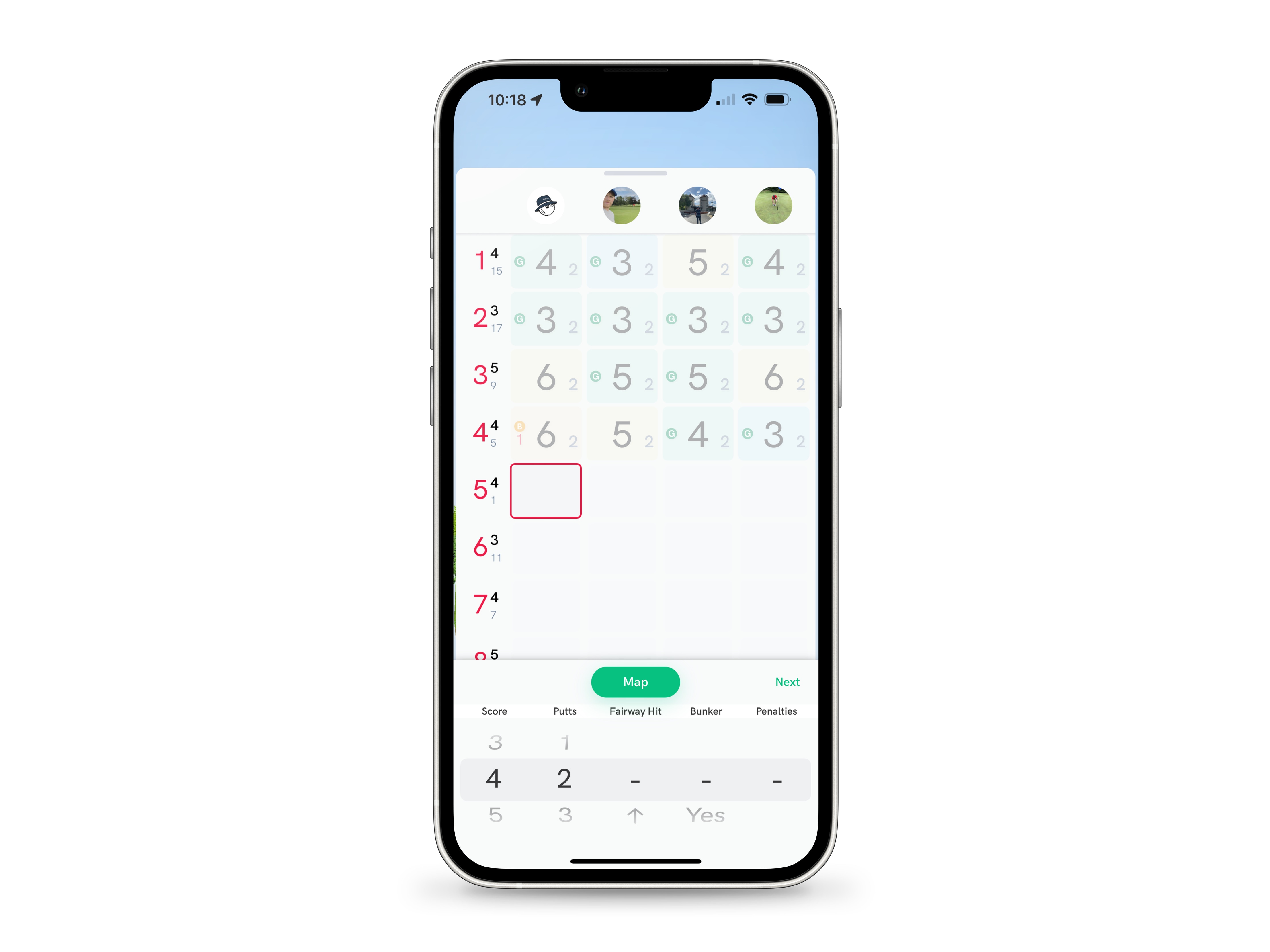
Modifica i punteggi e aggiungi giocatori
Per modificare i punteggi dei giocatori, tocca il lucchetto in alto a sinistra sullo schermo. L'icona è sostituita da un tappo con il simbolo '+' e toccandola di nuovo potrai aggiungere giocatori.
Tocca quindi la cella desiderata per visualizzare l'interfaccia di modifica. La casella da modificare è incorniciata in rosso.
Scorri verticalmente nelle colonne 'Punteggio', 'Putt', 'Colpo dal fairway', 'Colpo dal bunker' e 'Penalità' per selezionare i valori.
Tocca 'OK' o scorri verso il basso per chiudere l'interfaccia di modifica.
Le modifiche sono salvate automaticamente e il riepilogo della partita e le statistiche sono aggiornate con i nuovi dati.
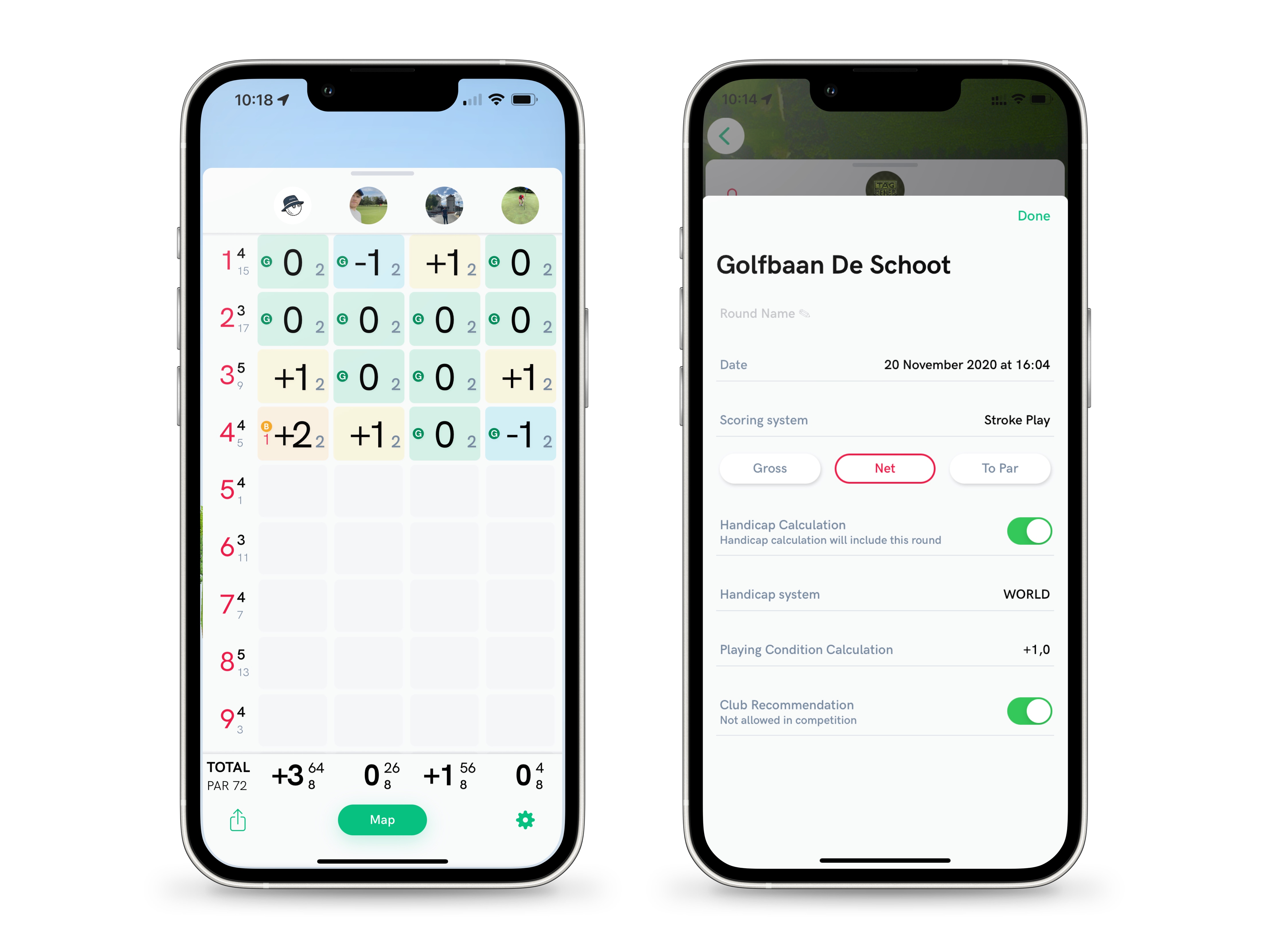
Aggiorna le informazioni della partita
Dal punteggio, puoi anche modificare le informazioni sulla partita.
Tocca l'icona dell'ingranaggio in basso a destra per modificare il nome della partita, cambiare il sistema di punteggio o scegliere se includere o meno la partita nel calcolo dell'handicap.
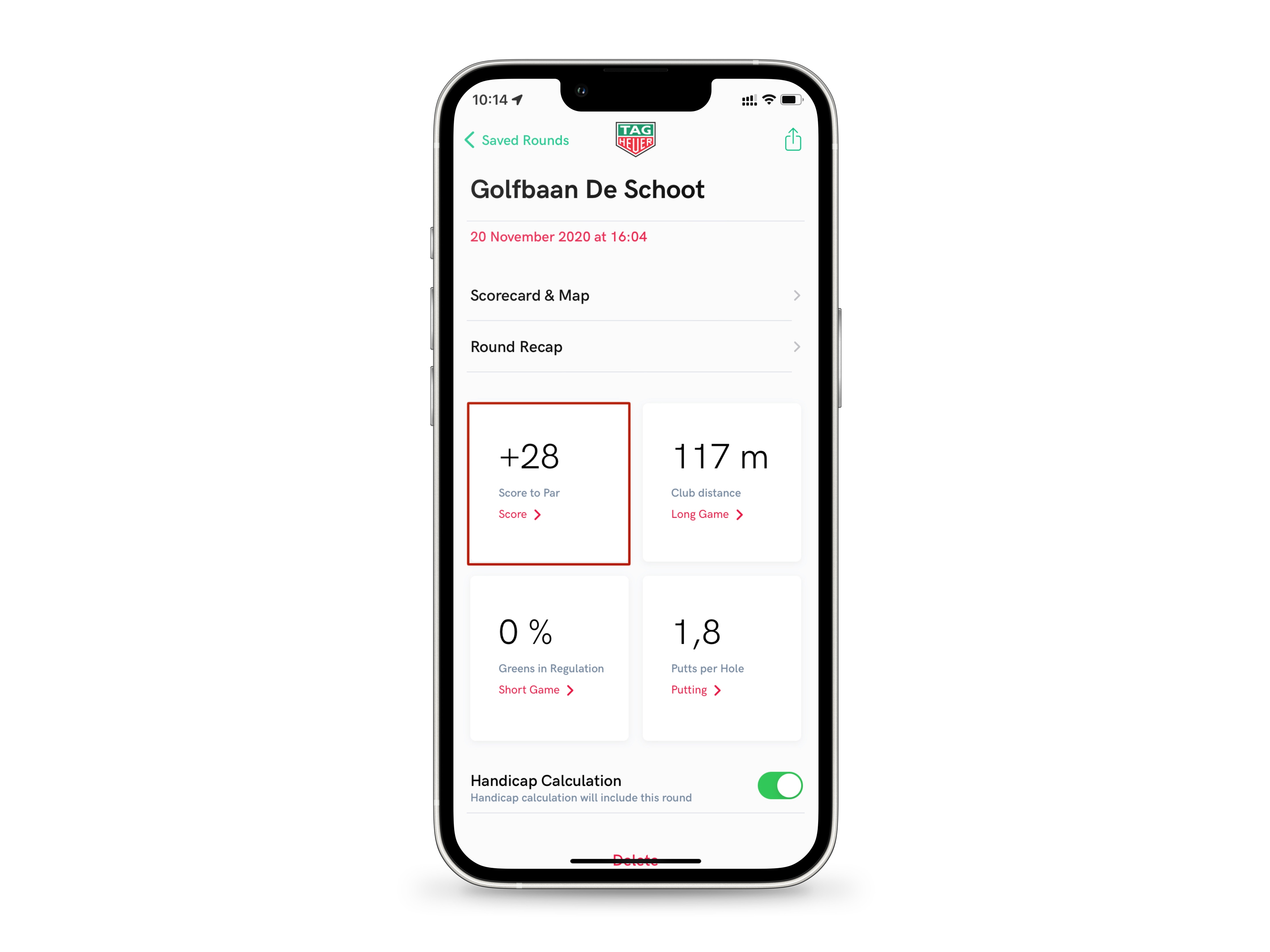
Controlla le statistiche di gioco
Scorri verso il basso dai dettagli della partita per visualizzare i dati di gioco.
Tocca le caselle per scoprire le statistiche relative alla tua partita, al tuo gioco corto, al tuo gioco lungo e ai tuoi putt.
Sotto le statistiche hai un'alternativa per attivare o disattivare l'handicap simulato per una partita (vedi anche i passaggi 2 e 9 per un promemoria sul calcolo dell'handicap).
Tocca la casella 'Punteggio' per scoprire le statistiche complete.
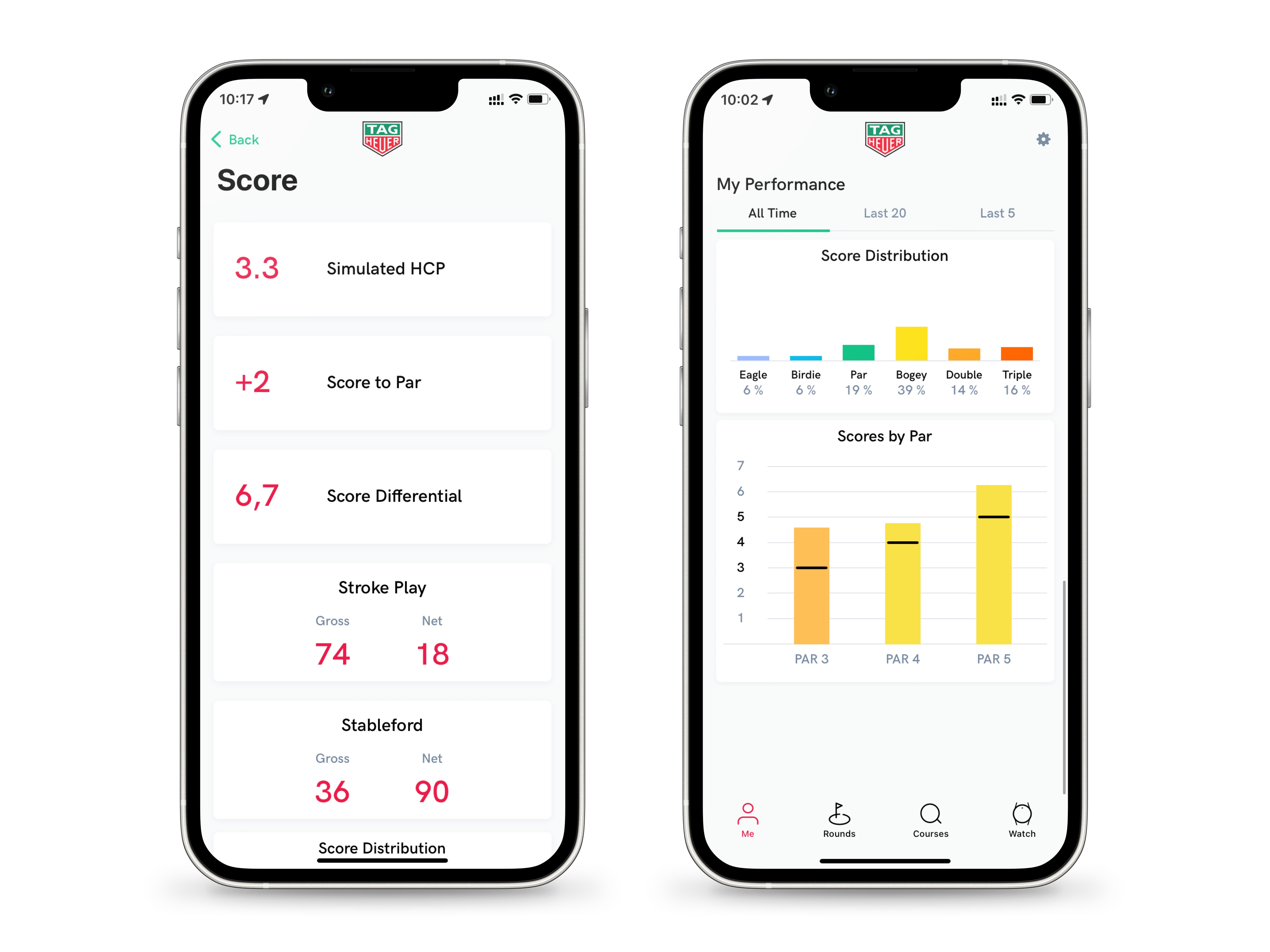
Visualizza le statistiche della partita
La pagina del punteggio raccoglie tutte le statistiche relative alla tua partita e il calcolo del punteggio nelle diverse modalità di gioco.
Trovi il tuo handicap simulato per questa partita nel primo riquadro.
Scorri verso l'alto per visualizzare i tuoi colpi. I grafici si leggono esattamente come al passaggio 3, tranne per il fatto che le statistiche sono specifiche per questa partita (e non una media su otto partite).
Premi 'Indietro' per tornare ai dettagli della partita.
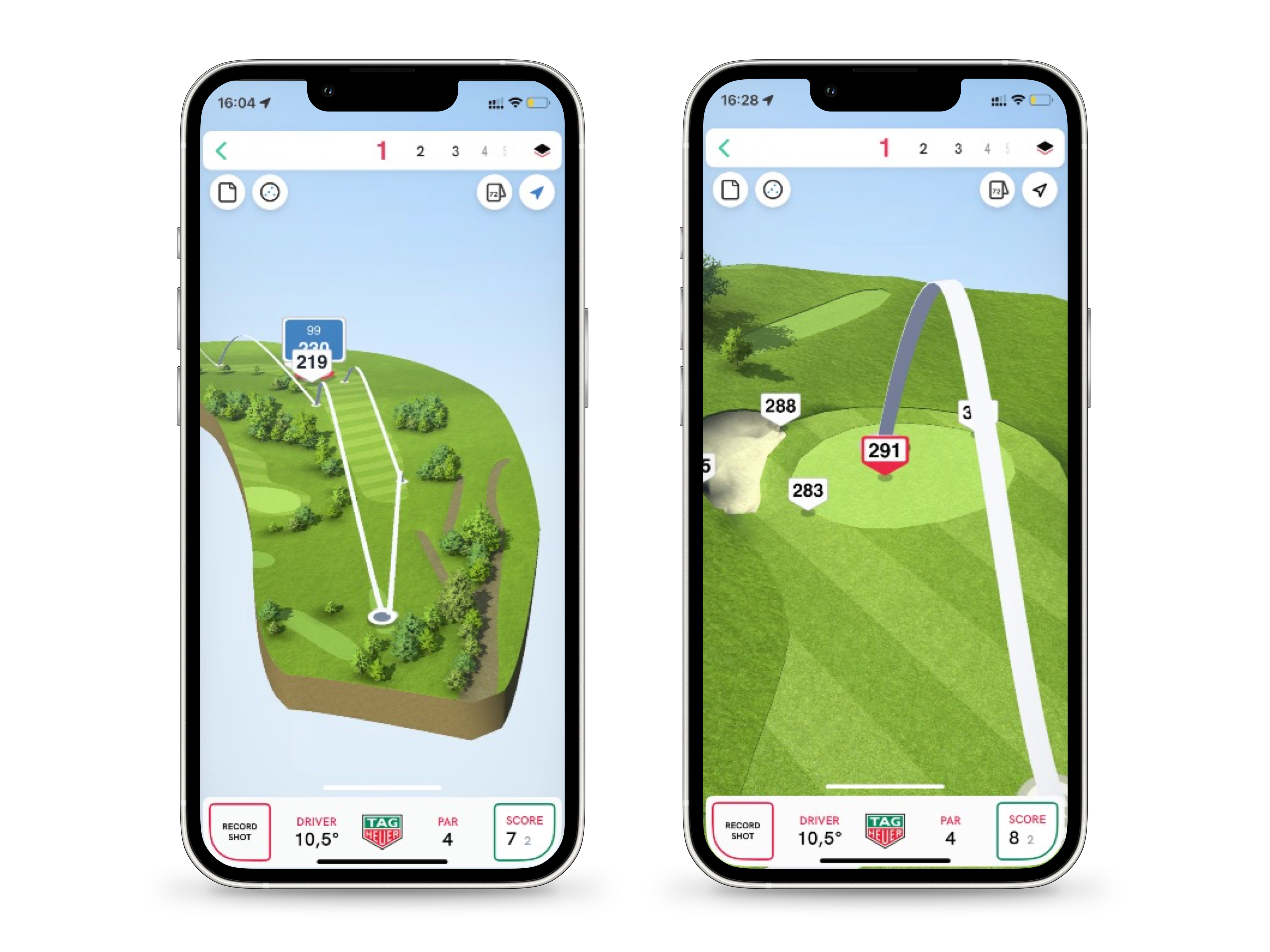
Visualizza i colpi
Per visualizzare i tuoi colpi di approccio sulla mappa 3D del campo, premi 'Punteggio e mappa' e poi il pulsante verde 'Mappa' in fondo al tuo punteggio.
La traiettoria dei tuoi colpi è rappresentata da archi bianchi che partono dal tee box e arrivano al green.
Usa due dita per zoomare e spostarti sulla mappa.
Sulla mappa delle buche, la tua posizione di partenza sul tee è contrassegnata da un punto grigio (che appare in blu solo quando sei sul campo).
Il bersaglio rosso e bianco indica il punto ideale per il primo colpo, mentre il pannello blu o viola mostra la distanza tra la tua posizione e il bersaglio (in grande in basso) e la distanza tra il bersaglio e il green (in piccolo appena sopra).
I raggi bianchi indicano la distanza tra la tua posizione e i vari ostacoli del campo.
Tocca un numero nella barra sull'app in alto per cambiare buca.
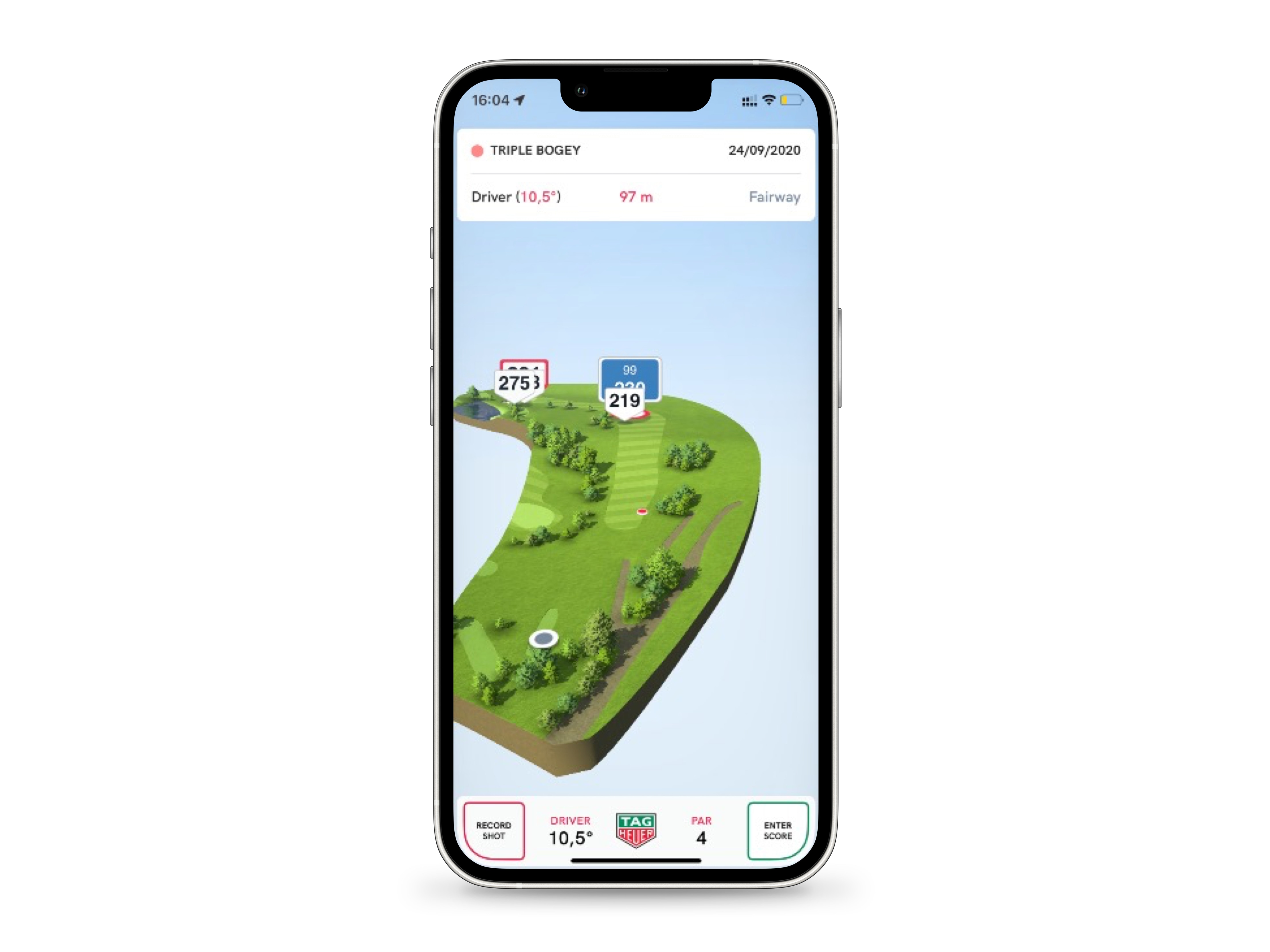
Confronta i tuoi drive
Quando hai giocato almeno due volte sullo stesso campo, è possibile confrontare i drive premendo l'icona circolare in alto a sinistra - l'interno dell'icona è grigio quando i colpi sono nascosti.
I colpi precedenti sono simboleggiati sulla mappa da palline colorate o punti rossi. Premili a lungo per visualizzare la data, il bastone, la distanza e la posizione dei colpi.
Premi 'Indietro' sul telefono per tornare ai dettagli della tua partita.









